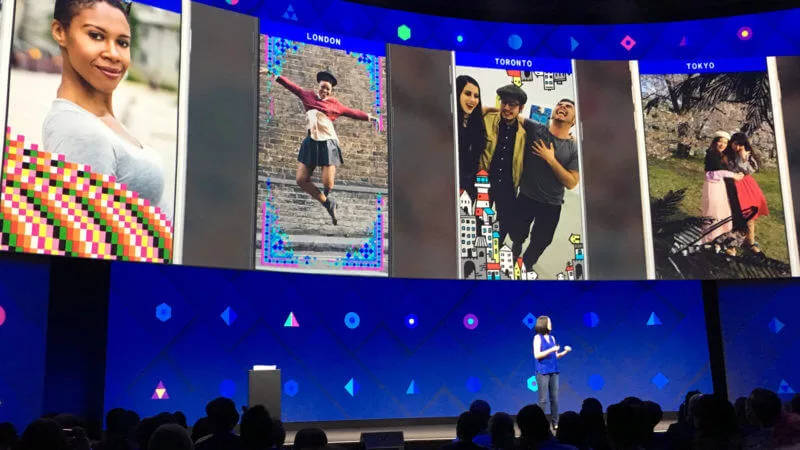Facebook – Doriți să vă marcați vizual Poveștile și fotografiile de profil pentru a vă promova afacerea – și să vă lăsați și fanii și clienții să participe la asta?
Cu platforma Facebook Camera Effects și funcția sa Frame Studio, puteți proiecta un cadru personalizat care vă suprapune conținutul Facebook – videoclipuri, fotografii și fotografii de profil.
Cadrele sunt o modalitate creativă pentru ca oamenii să se distreze și să își arate sprijinul pentru tine și pentru afacerea ta.
În aceast articol, voi realiza cum să folosiți Facebook Camera Effects pentru a crea cadre Facebook pentru afacerea dvs.
Proiectarea și publicarea cadrului dvs. este ușoară.
Haideți să aruncăm o privire asupra procesului, pas cu pas:
Pentru început, accesați pagina Platformă de efecte foto a camerei Facebook și faceți clic pe „Creați un cadru”:
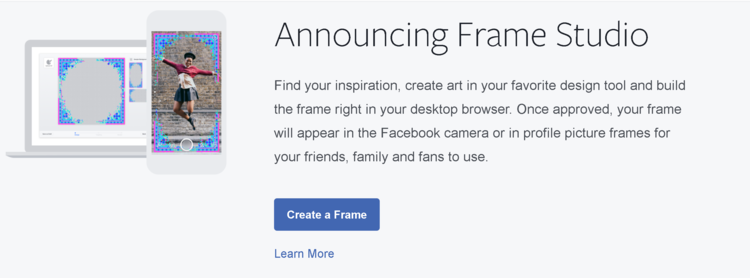
Facebook – Cum să realizezi ramă personalizată la Avatar
Acesta este instrumentul de creare cadru.
Primul pas este să atribuiți un proprietar cadrului pe care îl creați (profilul personal sau o pagină de Facebook),
ceea ce va facilita distribuirea ulterioară.
Alegeți-l din meniul derulant Selectați proprietarul:
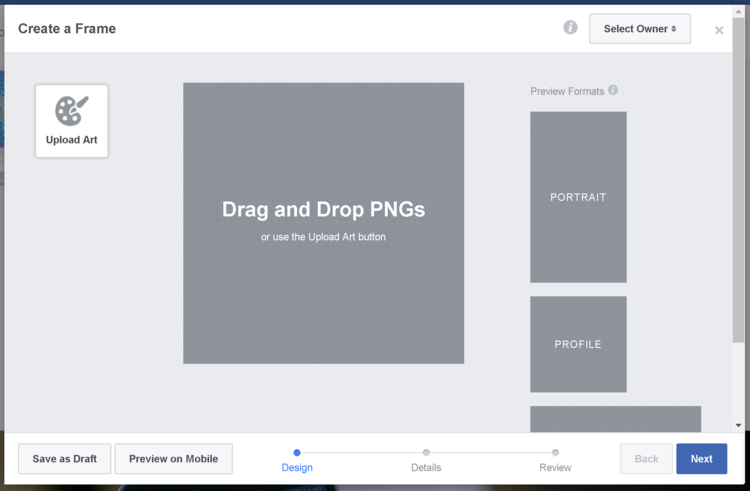
Apoi, faceți clic pe „Încărcare artă” sau trageți și aruncați unul sau mai multe fișiere .PNG în șablon.
Utilizați colțurile pentru a schimba dimensiunea și trageți imaginile în jurul poziției.
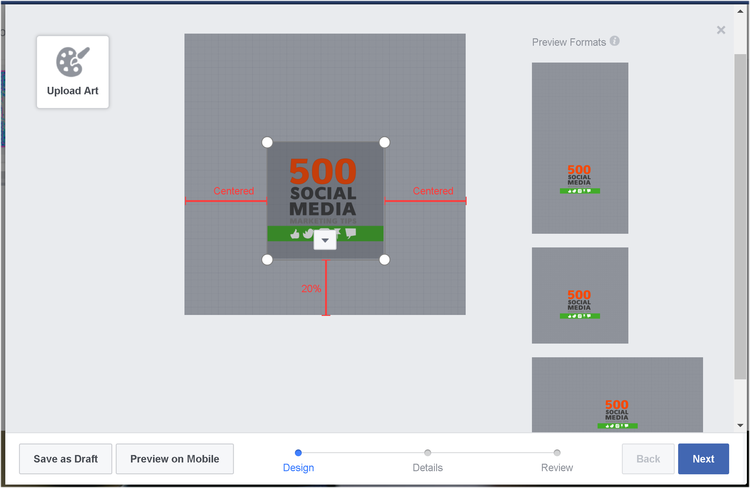
Iată câteva sfaturi care să vă ajute să proiectați un cadru de succes:
- Utilizați un editor de imagini precum Photoshop sau Canva pentru a crea elementele cadrului dvs. Fiecare element trebuie să aibă un fundal transparent.
- Nu te complica.
Nu uitați, oamenii vor vedea cel mai probabil cadrul dvs. pe un afișaj mobil, astfel încât desenele complexe nu se vor traduce la fel de bine. - Poziționează-ți arta în jurul marginilor pentru a încadra fotografia – un cadru ar trebui să complimenteze o fotografie de profil sau o fotografie cu camera Facebook,
nu să o domine sau să o obscureze. - Încărcarea imaginilor va face actualizarea ferestrei de previzualizare pentru mobil (portret și peisaj) și fotografia de profil. Folosiți-le ca referință pentru a modifica și optimiza sau proiecta rama:
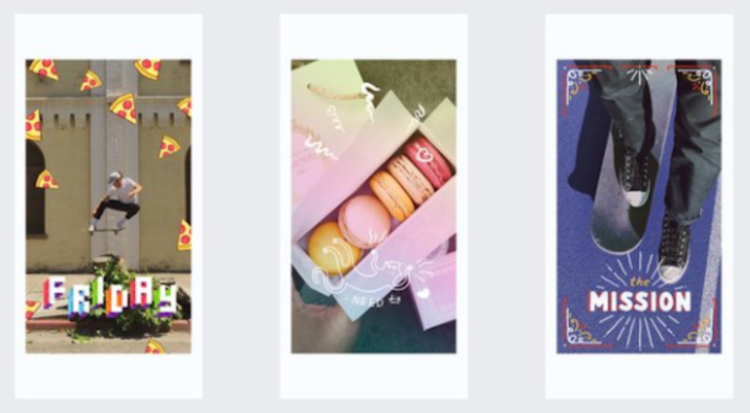
Cum să realizezi ramă personalizată la Avatar
Exemplele de mai sus arată tipul de efect pe care îl puteți obține și modul în care plasarea este crucială.
După cum veți observa din propriul meu exemplu de acum încolo, dimensiunea și plasarea acestuia ar fi putut fi îmbunătățite.
După ce ați finalizat designul, apăsați pe „Next” și dați-i un nume pentru a putea fi căutat de dvs. și de fani mai târziu:
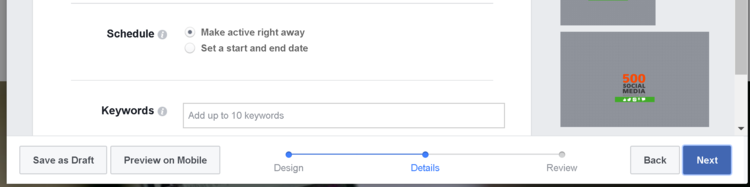
În mod implicit, cadrele Facebook pot fi folosite de oricine, cu toate acestea,
opțiunea Locație înseamnă că puteți seta frame-ul să fie declanșat atunci când un utilizator se află într-o anumită locație, cum ar fi la firma sau evenimentul dvs.:

Cum să realizezi ramă personalizată la Avatar
Apropo, dacă nu doriți ca alții să aibă capacitatea de a crea cadre în locația afacerii dvs. (potențial care să depășească sau să vă saboteze eforturile!), Iată ce trebuie să faceți:
- Faceți clic pe „Setări” în partea dreaptă sus a paginii dvs. de Facebook.
- Din „General”, faceți clic pe „Locația paginii pentru cadre”.
- Faceți clic lângă „Locația paginii pentru cadre” pentru a gestiona cine poate crea cadre la locația dvs. de afaceri.
- Faceți clic pe „Salvați modificările”.
În continuare, spuneți Facebook dacă doriți ca cadrul dvs.
să fie disponibil imediat ce este aprobat sau dacă preferați să întârziați data de început.
În cele din urmă, adăugați până la 10 cuvinte cheie pentru a ajuta oamenii să-și găsească cadrul în viitor:
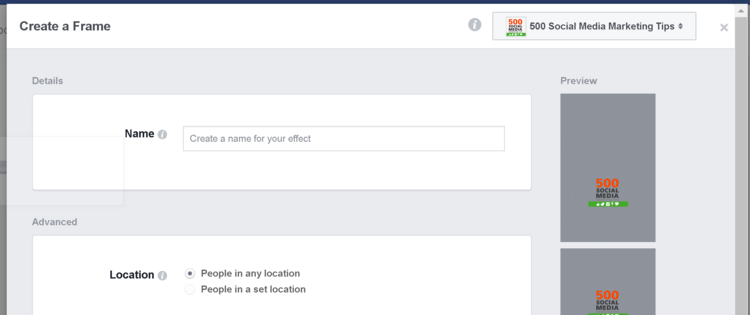
În pagina următoare, veți avea o ultimă șansă să vă uitați peste Frame înainte să o publicați.
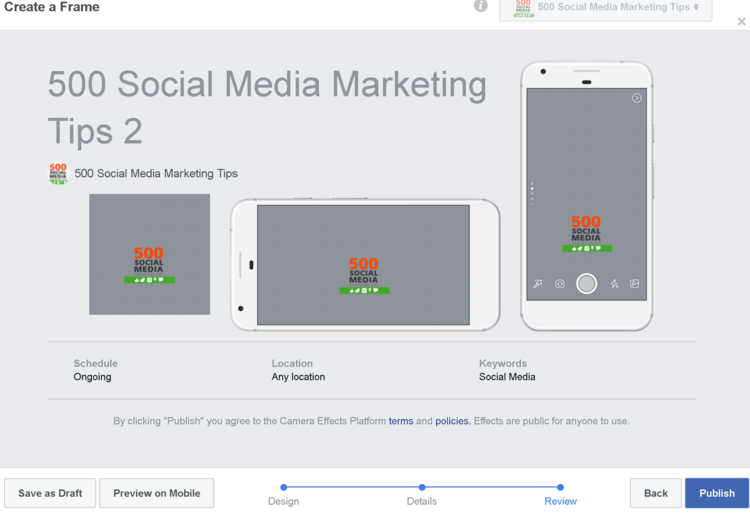
Cum să realizezi ramă personalizată la Avatar
După ce apăsați pe „Publicați”, veți avea șansa de a-l distribui imediat următorilor de pe pagina dvs., dacă doriți.
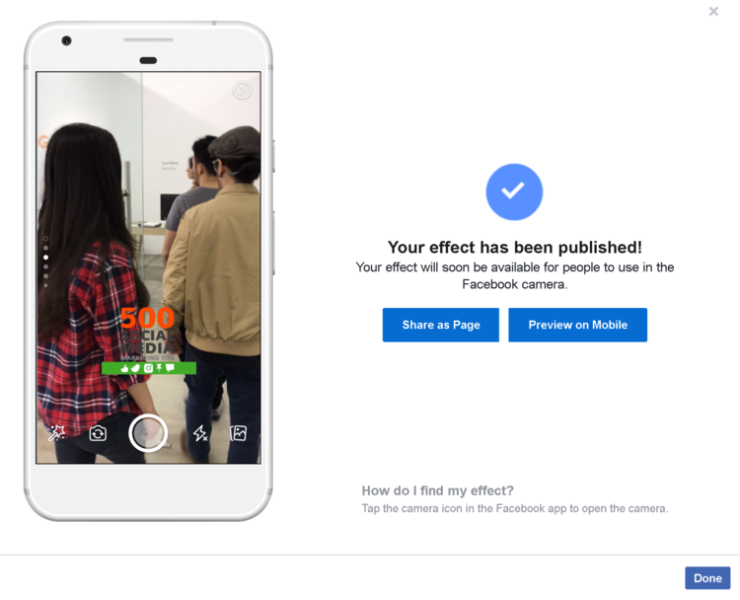
Acum vi se va acorda și acces la un hub pentru a vă gestiona cadrele; pentru a le activa și dezactiva, dubla, previzualiza pe mobil etc.
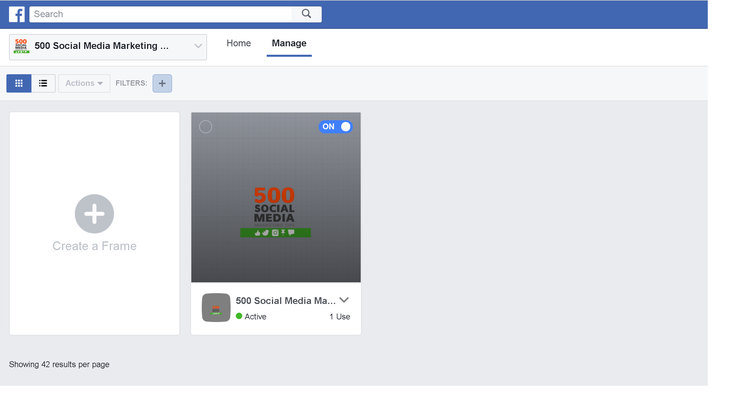
Faceți clic pe orice cadru pentru opțiuni de partajare: un link care va trimite o notificare push către telefoanele oamenilor
și un buton pentru a partaja cadrul în cadrul unei postări pe pagina dvs. de Facebook:
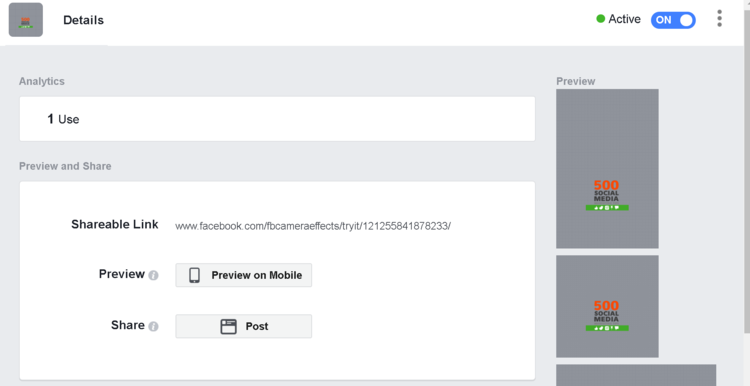
Când împărtășiți cadrul cu pagina dvs., veți putea să scrieți un text pentru a-l promova și să-l însoțiți cu o fotografie sau video.
Un buton „Încercați” va apărea lângă postare (previzualizat în panoul din dreapta)
pentru ca utilizatorii să atingă sau să facă clic.
Ultima opțiune de aici vă permite să decideți dacă partajați cadrul în camera de Facebook sau ca o suprapunere a fotografiei de profil:
Facebook – Cum să realizezi ramă personalizată la Avatar
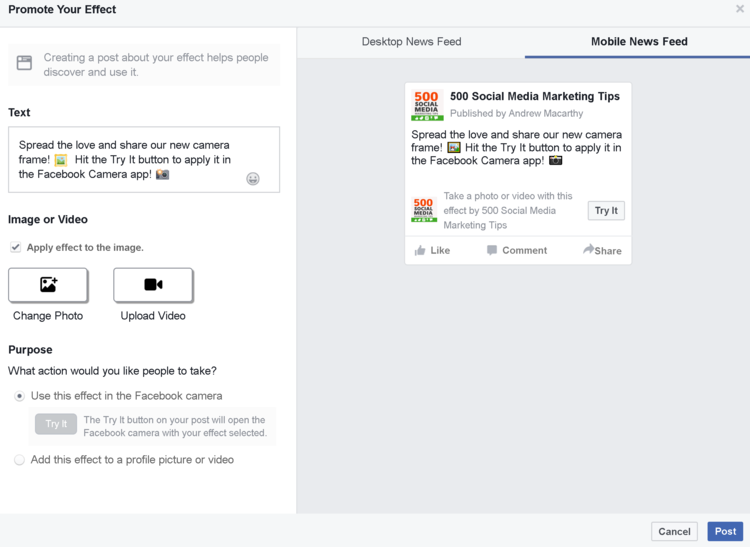
Este vorba despre asta pentru procesul de creare – pe care, apropo, îl poți efectua și prin intermediul paginii tale de Facebook direct.
În secțiunea de actualizare a stării de pe desktop, faceți clic pe butonul „Creați o postare cu cadrul”:

De aici, veți putea alege un cadru existent sau încărca unul nou.
De asemenea, ar trebui să poți gestiona cadrele din secțiunea Instrumente de publicare a paginii tale de Facebook (dar acest lucru nu era încă disponibil când am încercat).
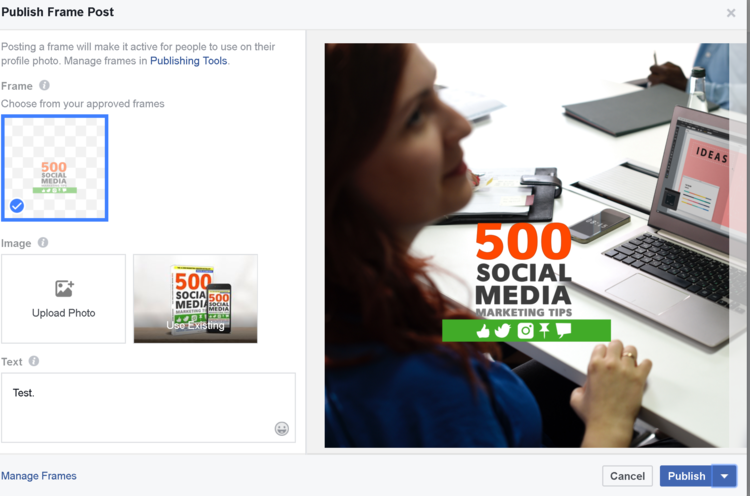
Și iată cum adăuga cadrele în practică prin intermediul Facebook Stories.
Când un utilizator deschide camera Facebook după ce a primit o notificare, poate atinge bagheta magică și selecta cadrul dvs.

Dacă un utilizator adaugă un cadru la fotografia sa de profil pe mobil, va primi și o notificare.

Pe desktop, pot:
- Accesați www.facebook.com/profilepicframes
- Faceți clic pe poza de profil din partea stângă jos și selectați Pagina
- Căutați un cadru introducând numele cadrului, numele creatorului sau cuvintele conexe
- Alegeți cadrul pe care doriți să-l utilizați din rezultate
- Faceți clic pe „Utilizați ca imagine de profil”
- Acesta este motivul pentru care numirea și listarea cadrului dvs. cu cuvinte cheie sunt atât de importante.
Aștept comentariul tău dacă ți-a fost de folos acest articol al meu!

Blogger din anul 2004, fecioară, iubitor de grafică, Senior WebMaster la StoreDay.ro, Senior Graphic Designer, Senior Web Designer, Senior Web Commerce. Sunt un tip plin de viață și inovator în creativitate.